親のユーザーの管理
[ユーザー管理]ページでは、Studioの使用を許可されたユーザーを管理します。ユーザー管理ページにアクセスするには、管理者ロールを持つユーザーである必要があります。
ユーザー管理ページにアクセスするには、次の手順に従います。
- Studioにログインします。
- を開きます管理者モジュール、その後ユーザー管理.
[ユーザー管理] ページには、次の項目が表示されます。
- 姓、名
- メールアドレス
- 役割-標準または管理者
- モジュール アクセス - ユーザーがアクセスできる各モジュールには、緑色のチェック マーク (
 )
) - StudioAccess-ユーザーがMarketingStudioUIにアクセスできるかどうかを示します。
- LastLogin-ユーザーがBrightcove Beaconに最後にログインした日付と時刻です。現在のアカウントだけでなく、すべてのBrightcove Beacon}アカウントの最後のログインです。
[ユーザー管理] ページを使用すると、次のことができます。
私は何人のユーザーを持っていますか?
作成できるユーザーの数は、アカウントの種類によって異なります。さらにユーザーを追加する必要がある場合は、プランをより多くのユーザーを提供するプランにアップグレードできます。この制限は、任意の時点で存在するユーザーの合計数にのみ適用されます。10 人のユーザーを作成し、そのうちの 5 つを削除し、さらに 3 人のユーザーを作成すると、8 人のユーザーと見なされます。ユーザーページには、資格が付与されているユーザーの数と、作成できる追加ユーザーの数が表示されます。
追加ユーザーの購入
さらにユーザーを追加する必要がある場合は、プランをより多くのユーザーを提供するプランにアップグレードできます。Pro および Enterprise レベルのアカウントでは、アカウントマネージャーにユーザーを追加する方法について問い合わせてください。
新規ユーザーの作成
新しいユーザーを作成するには、次の手順に従います。
- クリック+ ユーザーを追加.
- 入力しますEメール、ファーストネームと苗字ユーザーの。
- を割り当てる役割ユーザーに:
- 管理者- ユーザーは管理者メニュー (つまり、ユーザー アカウントの作成、カスタム インジェスト プロファイル、カスタム フィールド、メディア共有の構成を行うことができます)
- 標準- ユーザーにはアクセス権がありません管理者メニュー
- ユーザーがアクセスできるモジュールを選択します。モジュールをオフにすると、ユーザーがアクセスできる UI のセクションのみが制限されます。
- クリック.
ユーザーは、アカウントに追加されたことを示す電子メールメッセージを受信します。
既存のユーザーの編集
既存のユーザーを編集するには、次の手順に従います。
- 編集するユーザーをクリックします。ユーザーの詳細がページの上部に表示されます。
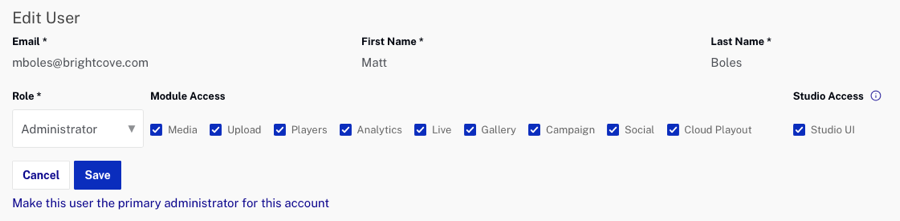
- 編集役割またモジュール アクセス設定。
- クリック変更を保存します。
ユーザーの削除
ユーザーを削除するには、次の手順に従います。
- 削除アイコン (
 ) ユーザーに関連付けられています。
) ユーザーに関連付けられています。 - クリックわかった削除を確認します。
プライマリユーザーの変更
各アカウントの 1 人のユーザーがプライマリユーザーとして指定されます。プライマリ ユーザーは常に管理者ブライトコーブ サポートのみが削除できます。

ある時点でプライマリ ユーザーを変更する必要がある場合は、新しいプライマリ ユーザーを選択し、このユーザーをこのアカウントの主要管理者にする.
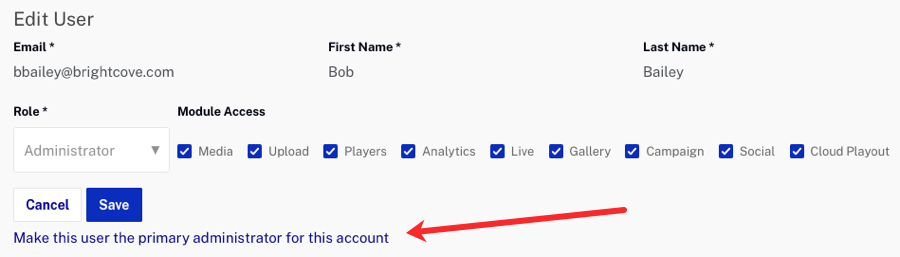
プライマリユーザーの変更を確認するよう求められます。
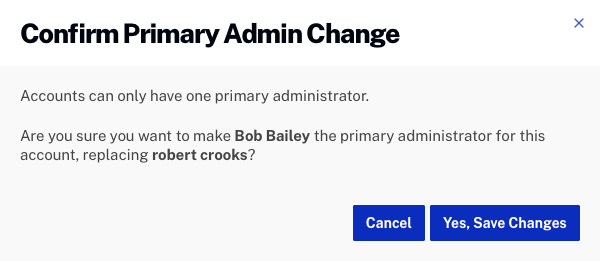
新しいプライマリ ユーザーが次の役割を持っている場合標準、彼らは割り当てられます管理者プライマリ ユーザーになったときの役割。
複数のアカウントの操作
アカウントを追加する際の一般的な誤解は、最初のBeacon}アカウントと同じように、10ユーザーが追加されるということです。追加Beacon}アカウントには、追加のユーザーアカウントは含まれません。たとえば、最初のアカウントに 10 人のユーザーが追加され、同じ 10 人のユーザーが 2 番目のアカウントに追加された場合、合計ユーザー数は 10 のままです。使用許諾契約書には 10 人の固有ユーザーがあり、1 つの一意のユーザー ID を複数のアカウントで使用しても、1 つのユーザーとしてカウントされます。
アカウントが複数ある場合は、各アカウントにユーザを個別に追加する必要があります。アカウントAとアカウントBの2つのアカウントがあるとします。 アカウントAにユーザを追加すると、自動的にアカウントBにアクセスできなくなります。 ユーザは、アクセスする必要がある各アカウントに追加する必要があります。
複数のアカウントの操作の詳細については、次を参照してください。複数の Video Cloud アカウントの操作.

